メールでのファイル送信
ドキュメントは機械学習を利用して自動翻訳されています。
「DiMaker」では、作成したファイルをメールで送信する方法が2つあります:
- ファイル作成後の自動送信
- 手動でのファイル送信
自動的なファイル送信
作成されたファイルは、作成完了後すぐにメールで送信されます。そのためには、「ファイルを作成」ダイアログの「ファイル送信」において、「すべてのファイルを作成後に送信」または「各ファイル作成後に送信」を選択してください。
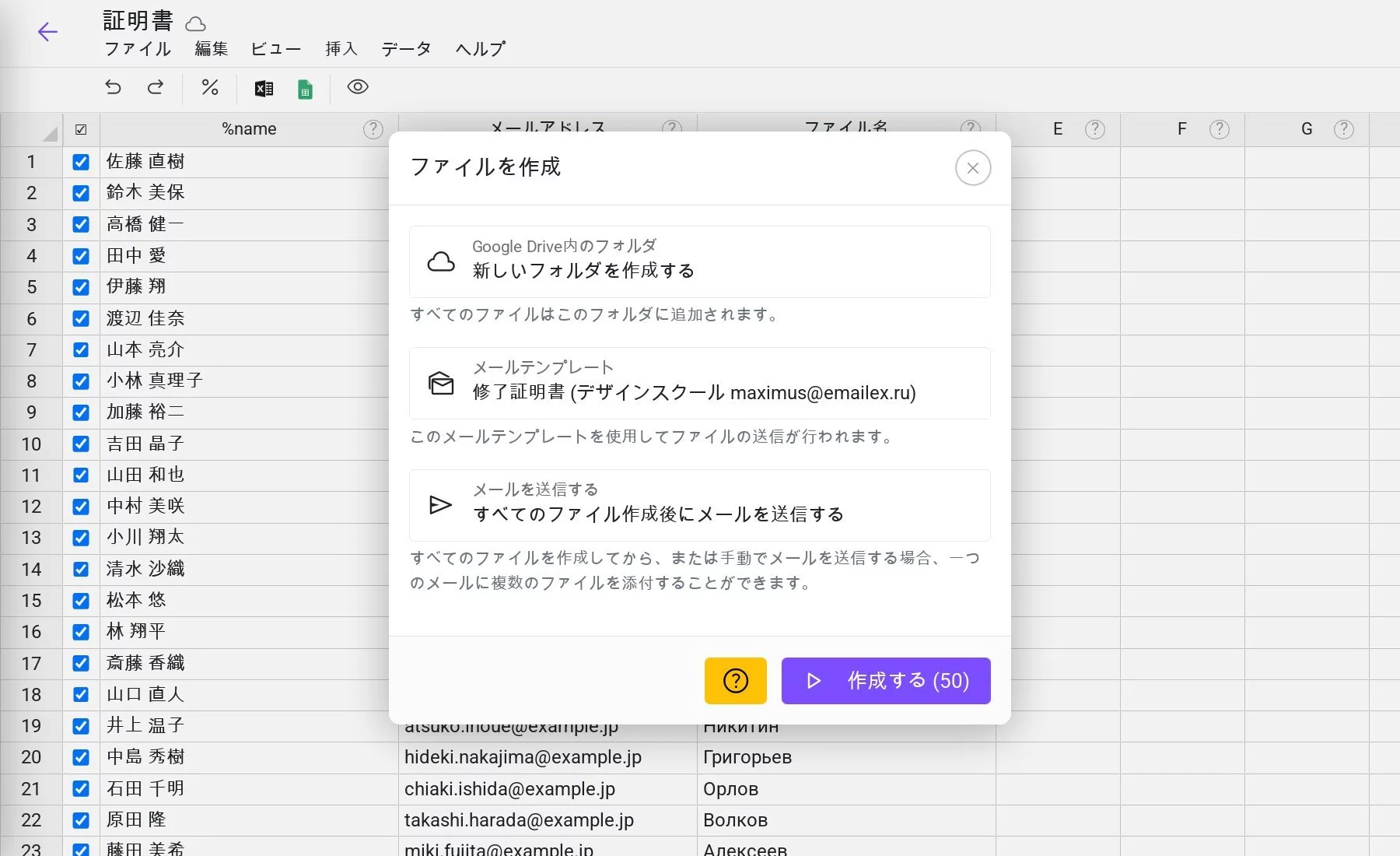 ファイル作成ウィンドウ
ファイル作成ウィンドウ
ファイルは作成完了後にすぐ送信されるため、追加の操作は必要ありません。
手動でのファイル送信
作成した証明書やディプロマを手動でメール配信することも可能です。その場合は、「メール送信」の項目で「配信を手動で開始」を選択してください。
この方法が役立つのは、以下のような場合です:
- 作成後すぐではなく、ある一定のタイミングで送信したい場合
- 送信前にすべてのファイルを確認したい場合
- 1つのメールで複数の異なるファイルを送信したい場合
必要なすべてのファイルを作成後、1つまたは複数のファイルやフォルダを選択して「メールで送信」をクリックします。
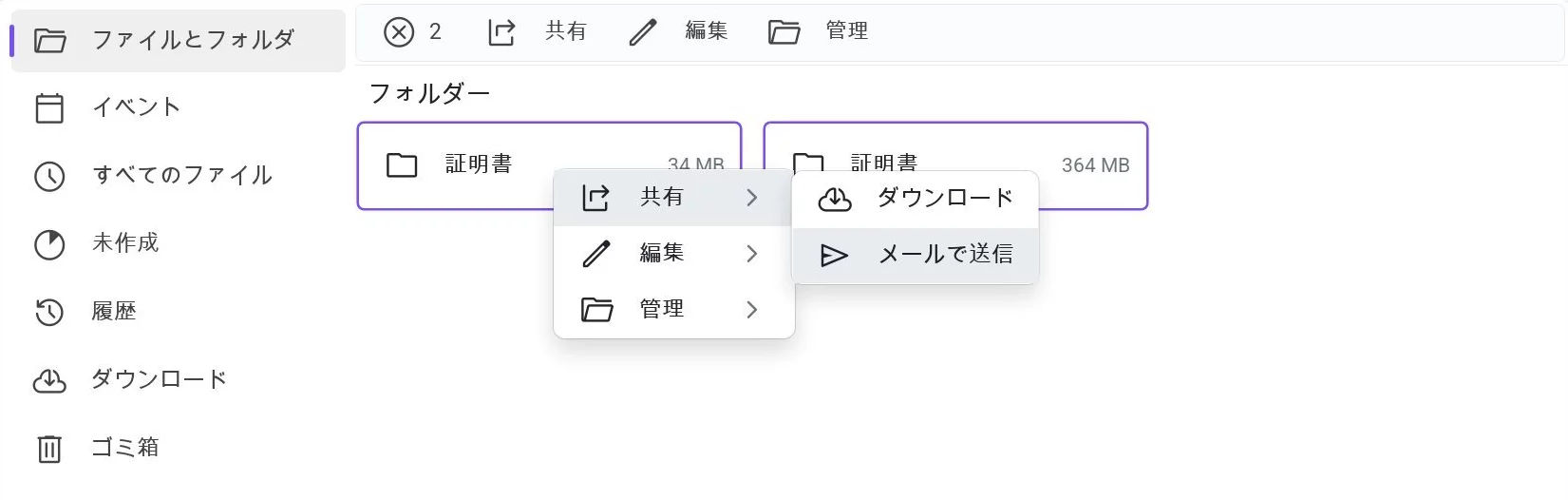 コンテキストメニュー - メールでの送信
コンテキストメニュー - メールでの送信
その後、表示されるウィンドウで、作成時にテンプレートが設定されていない場合はメールテンプレートを選択してください。
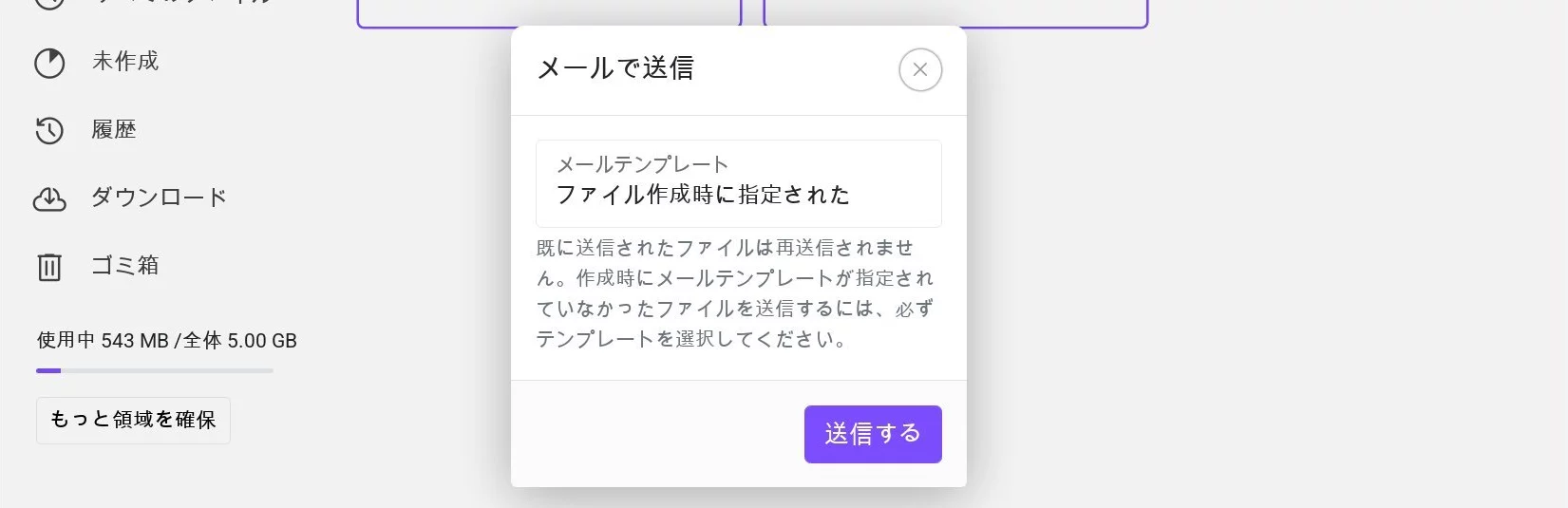 メールテンプレート選択ウィンドウ
メールテンプレート選択ウィンドウ
確認後、選択したフォルダからのファイル配信が開始されます。
この方法は、例えば証明書や御礼状など、異なる複数のファイルを1つのメールで送信する必要がある場合に役立ちます。この場合、まず必要なファイルを作成し、その後メールで送信してください。
重要なポイント
すでに送信済みのファイルは再送信されません。そのため、配信完了後に追加ファイルを作成して配信を再開始すると、未送信のファイルのみが送信されます。
1つのメールで送信できるファイルの最大サイズは10MBです。送信先のメールアドレスごとにファイル合計サイズが10MBを超える場合、複数のメールに分けて送信されます。
メール送信には料金が発生します。複数ファイルを1つのメールで送信した場合でも、料金は1通のメール分のみが請求されます。